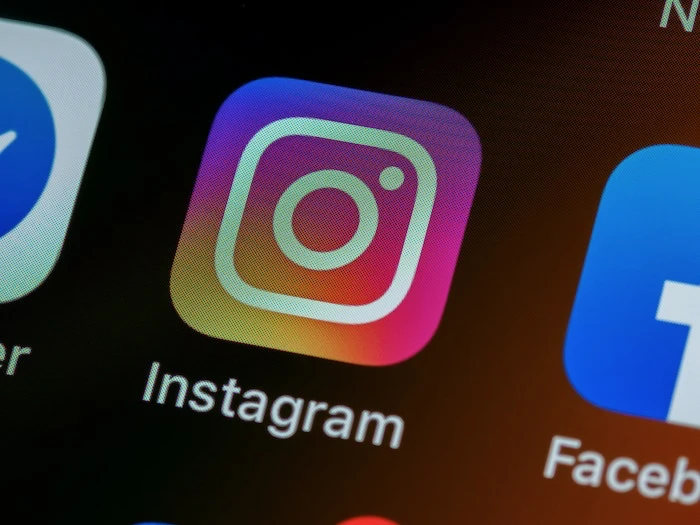
Instagram 具有一系列安全功能,旨在保護您的登錄信息安全,並確保您可以控制誰登錄您的 Instagram 帳戶。
有許多安全功能您可以在您的 Instagram 帳戶上啟用以確保其安全和免受黑客攻擊,並阻止未經授權訪問您的帳戶。
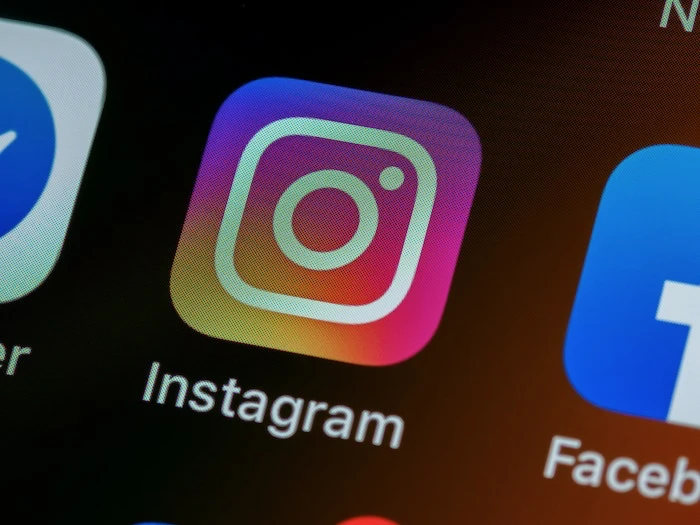
您可以輕鬆查看哪些設備可以訪問您的 Instagram 帳戶以及這些設備何時登錄您的帳戶。
如何在您的手機上查看您的 Instagram 登錄活動
要在 iPhone 或 Android 手機上查看您的 Instagram 登錄活動,請在您的設備上打開該應用並確保您已登錄您的帳戶。
登錄到您的帳戶後,打開我在您的 iPhone 或 Android 設備上的 nstagram 主頁,然後選擇底部的圓圈,裡面有臉。
在屏幕的右上角,您將在每個圓圈上方看到三行其他,點擊這些,然後選擇設置。
現在選擇安全,然後選擇登錄活動,Instagram 現在將顯示您最近在 iPhone 或 Android 手機上登錄的列表。
然後您會在頂部看到一個列表,其中有一些地圖顯示了位置,在這些旁邊有兩個選項 This Was Me 或 This Wasn’t。
如果您選擇這是我,那麼該設備將保持登錄到您的帳戶。如果您看到不認識的設備和位置,請選擇這不是我,該設備將從您的帳戶註銷。
如果您選擇This Wasn’t Me 選項,如果您發現已記錄的設備和位置,那麼更改密碼可能是個好主意進入您不認識的帳戶。您可以在 Instagram 網站上找到更多相關信息。
如何查看 Instagram 登錄活動您的 Mac 或 PC
在 Mac 或 PC 上檢查登錄活動的最佳方式是使用網絡瀏覽器。為此,請在 PC 或 Mac 上使用網絡瀏覽器打開 Instagram。
確保您已在瀏覽器中登錄 Instagram 帳戶,然後從左下角選擇個人資料菜單。現在選擇屏幕右上角“編輯配置文件”旁邊的設置圖標,將出現一個新菜單。
從菜單中選擇登錄活動然後您將被帶到一個新頁面,其中包含您最近的所有帳戶登錄和活動的詳細信息。
對於每個頁面,您都會獲得與移動應用程序相同的選項,您可以選擇選擇 This Was Me 或 This Wasn’t Me。
如果您發現從設備登錄您的帳戶並在您不認識的地方,請選擇 This Wasn’t Me 並且該設備將被註銷你的帳戶。如果您確實為未用於登錄帳戶的設備選擇了此選項,則絕對應該更改您的 Instagram 密碼。
結論
我們希望您能找到這個有關如何檢查您的登錄歷史記錄並找出哪些設備和位置一直在使用您的 Instagram 帳戶的指南。
如果您有任何意見、建議或任何問題,請在下面發表評論並告訴我們您知道,您可以在 Instagram 找到有關提高 Instagram 帳戶安全性的更多詳細信息。這將向您展示如何為您的帳戶啟用雙因素身份驗證等。
圖片來源:Brett Jordan
歸檔依據:指南、手機新聞
最新“TNGD”交易
披露:我們的一些文章包含附屬鏈接。如果您通過這些鏈接之一購買商品,“TNGD”可能會賺取附屬佣金。了解更多。